Adobe PDF 和 Microsoft PowerPoint 都是各自領域中有用的格式。PDF 廣泛用於跨不同計算機平臺的文件分發,同時保持一致的佈局。但是,它在進行編輯方面也有其局限性。我認為這就是為什麼越來越多的人選擇將PDF轉換為PowerPoint格式,以便他們有機會編輯PDF檔的原因。那麼,如何完成轉換任務呢?我們需要購買特殊程式尋求説明嗎?
當然不是!有許多解決方案可讓您在不付費的情況下將 PDF 轉換為 PPT 幻燈片。下面我們將逐一介紹解決方案。您可以進行比較並選出最好的。
當您趕時間時,使用在線轉換器非常方便。您只需要連接到網路並立即開始轉換即可。
1. 確保您的電腦連接到穩定的網路,打開您的網路瀏覽器並導航到 在線 PDF 到 PowerPoint 轉換器的網站。
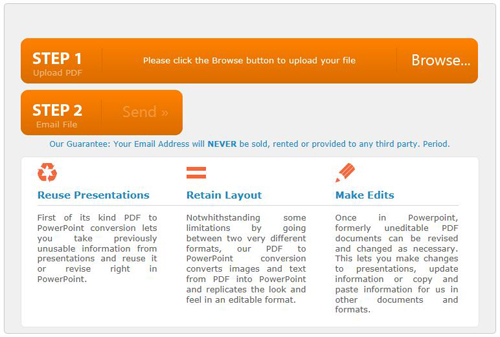
2. 在主頁中,按兩下「瀏覽...“按鈕上傳要轉換的 PDF 檔。在「電子郵件檔」欄位中輸入您的電子郵件地址,然後按下「發送」 按鈕。
3. 幾分鐘后,將提供一個下載連結,供您在郵箱中下載轉換后的 PowerPoint 檔。
您還可以使用 Adobe PDF 閱讀器中的拖放操作完成轉換。下面是如何做到的。
1.在Adobe Reader中打開PDF,使用“圖形選擇”工具在要轉換的區域周圍繪製一個矩形,然後按鍵盤上的“Ctrl + C”鍵。
2. 打開 PowerPoint,然後按鍵盤上的“Ctrl+V”鍵將複製的 PDF 粘貼到演示文稿中。
3.調整粘貼的PDF的位置,並重複複製和粘貼要轉換為PowerPoint的PDF的所有元素的方法。
1. 在電腦上打開 PDF,然後按鍵盤上的“Prt Scr”鍵在計算機螢幕上捕獲 everthing 的圖像。
2. 切換到 PowerPoint 並按鍵盤上的“Ctrl+V”鍵將圖像粘貼到演示文稿中。
3. 使用 PowerPoint 中的內置圖像工具修剪圖像中的額外元素,並僅保留所需的部分。為此,只需按下「圖像」選項卡,選擇看起來像黑色矩形的「裁剪」工具。
PDF 轉換需求不斷增長。Coolmuster PDF Converter Pro 是一款專業工具,可幫助使用者將 PDF 檔轉換為許多其他流行的檔格式,如 Word、ePub、文本、HTML、圖像等。與上述解決方案相比,Coolmuster PDF Converter Pro允許您在沒有網路要求的情況下實現您的目標,並且由於其批量轉換模式,它更易於處理。

總之,雖然 PDF 和 PowerPoint 有其自身的優勢和局限性,但將 PDF 轉換為 PowerPoint 可能是編輯和自定義 PDF 檔的好方法。幸運的是,有許多免費的解決方案可用,例如在線轉換器、Adobe Reader 和列印螢幕方法。通過比較和選擇最適合您需求的選項,您可以輕鬆地將 PDF 轉換為 PowerPoint,而無需花任何錢。此外,Coolmuster PDF Converter Pro 等工具還可以説明您輕鬆地將 PDF 檔轉換為許多其他流行的檔案格式。